
透過應用程式運用本機
從連線到本機的行動裝置上使用應用程式列印。除了 Canon 專屬的應用程式外,還支援其他眾多應用程式。請依照您的裝置、應用程式和情況正確使用。
Canon PRINT Business
從支援 iOS/Android 的行動裝置進行列印等操作的應用程式。列印時不需在本機執行操作。有關支援的作業系統、詳細設定方法以及操作程序的詳細資料,請參閱應用程式的說明或 Canon 網站 (http://www.canon.com/gomp/)。
 |
Canon PRINT Business 可供免費下載,但客戶必須負擔網際網路連線的所有費用。 |
透過 Canon Print Service 列印
您可以透過支援 Android 列印子系統的應用程式功能表輕鬆列印。有關支援的作業系統、詳細設定以及程序的詳細資料,請參閱 Canon 網站 (http://www.canon.com/gomp/)。
使用 Mopria® 進行列印及掃描
本機也支援 Mopria®。使用 Mopria® 讓您可以使用一般操作和設定,從支援 Android 的行動裝置進行列印,即使製造商和型號不同也沒問題。例如,如果您是使用由多家製造商製造、支援 Mopria® 的印表機,或位於您造訪位置、支援 Mopria® 的印表機,您無須安裝每個製造商或型號專用的應用程式即可進行列印。Mopria® 也能將使用本機掃描的資料直接匯入至支援 Android 的行動裝置。有關支援之型號或作業環境的詳細資訊,請參閱 http://www.mopria.org。
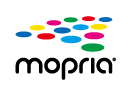
確認 Mopria® 設定
 |
如果啟用 Mopria® 設定,<使用Network Link Scan> 也會變更為 <開啟>。 |
透過 Google Cloud Print 列印
您可以使用支援 Google Cloud Print 的應用程式或服務,不須透過印表機驅動程式即可從電腦或行動裝置進行列印。使用 Google Cloud Print
從 Windows Phone 列印 (Windows 10 Mobile 及更高版本)
您可直接從 Windows Phone 執行列印,不必下載專用應用程式或安裝驅動程式。請確定已啟用 <使用WSD>、<使用WSD瀏覽> 及 <多點傳送發現設定>。
 [設定/註冊]
[設定/註冊]